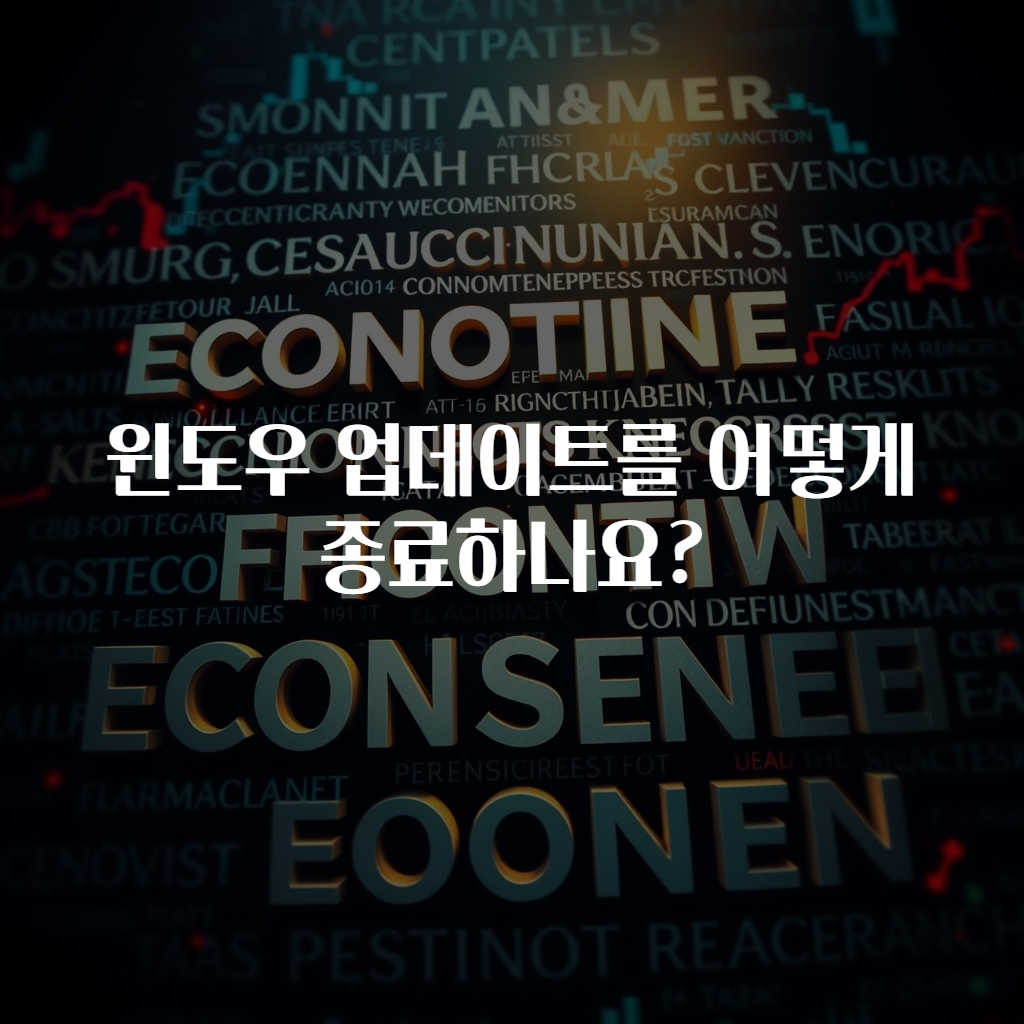윈도우 업데이트를 어떻게 종료하나요?
윈도우 업데이트는 컴퓨터를 안전하게 유지하고, 성능을 최적화하며, 새로운 기능을 제공하는 중요한 프로세스입니다. 그러나 때때로 사용자들은 업데이트가 필요하지 않다고 느끼거나 특정 상황에서는 업데이트를 연기해야 할 필요성이 있을 수 있습니다. 이러한 이유로 많은 사람들이 <b>윈도우 업데이트를 종료하고 싶어합니다.</b> 하지만, 이를 실제로 어떻게 수행할 수 있는지 알기는 쉽지 않을 수 있습니다. 이 글에서는 윈도우 업데이트를 종료하는 여러 방법을 자세하게 알아보겠습니다.
윈도우 업데이트를 종료하는 방법은 여러 가지가 있으며, 각 방법은 사용자의 필요에 따라 선택할 수 있습니다. 첫 번째 방법은 설정에서 업데이트 기능을 직접 비활성화하는 것입니다. 시작 메뉴에서 설정을 클릭하고 업데이트 및 보안 섹션으로 이동하면 업데이트를 중지할 수 있는 옵션이 있습니다. 이 방법은 간단하고 사용자 친화적이지만, 장기적으로 시스템의 보안에 영향을 줄 수 있다는 점을 유념해야 합니다.
또 다른 방법은 서비스 관리 도구를 사용하는 것입니다. 윈도우 키 + R을 눌러 실행 창을 열고 “services.msc”를 입력하여 서비스 목록을 불러올 수 있습니다. 이 목록에서 Windows Update 서비스를 찾아 오른쪽 클릭하여 중지를 선택하면 업데이트를 즉시 종료할 수 있습니다. 이 방법은 시스템의 보다 깊은 설정을 다루는 만큼 주의가 필요합니다.
이 외에도 레지스트리 편집기를 통해 업데이트 기능을 비활성화할 수도 있습니다. 윈도우 키 + R을 눌러 실행 창을 열고 “regedit”를 입력하여 레지스트리 편집기를 실행합니다. 레지스트리 편집의 중요성과 위험성을 잘 알고 있는 사용자에게 적합한 방법입니다. 레지스트리에서 업데이트 관련 값을 수정하면 업데이트 실행을 막을 수 있지만, 이는 시스템에 치명적인 영향을 미칠 수 있으므로 매우 조심스러워야 합니다.
마지막으로, 그룹 정책 편집기를 사용하여 업데이트를 비활성화하는 방법도 있습니다. 이 방법은 주로 기업 환경이나 고급 사용자에게 적용되는 방법이며, 버전 10 프로 이상에서만 사용 가능합니다. 그룹 정책 편집기를 통해 컴퓨터 구성 > 관리 템플릿 > Windows 구성 요소 > Windows Update에 접근하여 정책을 수정하면 업데이트를 비활성화할 수 있습니다. 이 방법은 여러 컴퓨터에 대해 일괄적으로 정책을 설정할 수 있는 장점이 있지만, 관리적인 측면에서 더욱 신중을 기해야 합니다.
결론적으로, 윈도우 업데이트 종료는 다양한 방법으로 가능하며, 각각의 방법은 사용자에게 맞는 상황에 따라 적절히 선택해야 합니다. 업데이트를 완전히 종료하기보다는 필요한 경우에 맞춰 유연하게 조정하는 것이 중요합니다. 최신 보안 업데이트를 게을리 하지 않도록 하는 것도 잊지 말아야 합니다.
윈도우 업데이트 해제 시 고려해야 할 사항들
윈도우 업데이트를 종료하기 전, 다양한 고려 사항이 있습니다. 사용자들이 업데이트를 종료하는 이유는 각기 다를 수 있지만, 대부분은 시간 절약과 리소스 관리 때문입니다. 하지만 업데이트를 중지한 결과로 인해 발생할 수 있는 문제점들도 반드시 인지해야 합니다.
첫째, 업데이트를 중단하면 보안에 취약할 수 있습니다. 최신 보안 패치가 적용되지 않으면, 악성코드와 해킹의 위험이 커집니다. 이러한 이유로 보안 업데이트는 필요한 경우 주기적으로 확인하고 설치하는 것이 좋습니다. 따라서 업데이트 기능을 비활성화할 경우 해당 위험을 스스로 감수해야 합니다.
둘째, 특히 윈도우의 기능이 향상되고 소프트웨어의 호환성이 변화할 수 있습니다. 새로운 기능이나 개선 사항이 포함된 후속 업데이트가 출시되면, 이를 통해 성능과 사용자 경험이 개선될 수 있습니다. 사용자들이 업데이트를 중지함으로써 이러한 혜택을 놓칠 수 있습니다.
셋째, 몇몇 프로그램이나 드라이버는 특정 업데이트에 의존하게 됩니다. 예를 들어, 최신 드라이버를 사용해야만 특정 하드웨어가 원활히 작동할 수 있습니다. 그에 따라 업데이트를 중단하면 프로그램의 기능이 제한되거나, 시스템 오류가 발생할 수 있습니다.
넷째, 사용자가 업데이트를 꺼두었을 때 발생할 수 있는 불편함 중 하나는 주요 버전 업그레이드에 대한 알림을 받을 수 있다는 점입니다. 이 알림은 사용자가 업데이트를 완전히 무시하도록 간섭할 수 있으며, 원치 않는 중단을 유발할 수 있습니다. 따라서 이러한 알림이 계속 나오는 것이 불편할 수 있음을 인지해야 합니다.
마지막으로, 업데이트를 종료하는 결정은 신축성을 필요로 합니다. 실수로 중요한 업데이트를 놓치는 것을 피하기 위해서는 정기적으로 업데이트 설정을 점검하고 중요한 변경 사항을 확인하는 것이 중요합니다. 이렇게 해야만 안전하고 효율적인 컴퓨터 사용이 가능해질 것입니다.
| 방법 | 장점 | 단점 |
|---|---|---|
| 설정에서 비활성화 | 간단하고 빠름 | 보안 누출 위험 증가 |
| 서비스 관리 | 즉각적인 중지 가능 | 시스템 설정 손상 가능성 |
| 레지스트리 편집 | 보다 전문적인 제어 | 시스템 불안정 초래 가능성 |
| 그룹 정책 편집 | 대규모 환경에 적합 | 컴퓨터 프로 버전 이상에서만 사용 가능 |
결론적으로, 윈도우 업데이트를 멈추려는 결정은 각자의 필요와 환경에 따라서 알맞게 이루어져야 하며, 필요한 경우에는 업데이트를 통해 받는 혜택을 간과하지 않도록 주의하는 것이 필수적입니다.
자주 묻는 질문(FAQ)
Q1: 윈도우 업데이트를 종료하면 시스템에 어떤 문제가 발생할 수 있나요?
A1: 윈도우 업데이트를 종료하면 보안 패치가 적용되지 않아 악성코드 감염 및 해킹의 위험이 증가할 수 있습니다. 또한, 소프트웨어와 드라이버의 호환성 문제도 발생할 수 있습니다.
Q2: 어떻게 윈도우 업데이트를 다시 활성화할 수 있나요?
A2: 설정에서 업데이트 및 보안 섹션에서 업데이트 기능을 다시 활성화하거나, 이전에 중지한 서비스를 다시 시작하여 업데이트를 재개할 수 있습니다.
Q3: Windows 10의 업데이트를 비활성화하는 것이 안전한가요?
A3: 업데이트를 비활성화하는 것은 단기적으로는 편할 수 있지만, 장기적으로 시스템의 보안 및 안정성을 위협할 수 있습니다. 중요한 보안 업데이트는 반드시 설치하도록 해야 합니다.
이 글은 윈도우 업데이트 종료에 대해 보다 깊이 있는 통찰을 제공하였습니다. 각자의 환경에 맞게 적절히 선택하시기를 바랍니다.
#윈도우업데이트 #윈도우종료 #업데이트비활성화 #윈도우10 #보안패치 #시스템관리 #서비스관리 #레지스트리편집 #그룹정책 #컴퓨터보안 #업데이트알림 #악성코드 #시스템성능 #호환성문제 #주기적점검 #사용자친화적 #기술지원 #최신기능 #성능향상 #리소스관리 #정기적업데이트 #시스템안정성 #윈도우조정 #업데이트혜택 #필수업데이트 #전문가조언